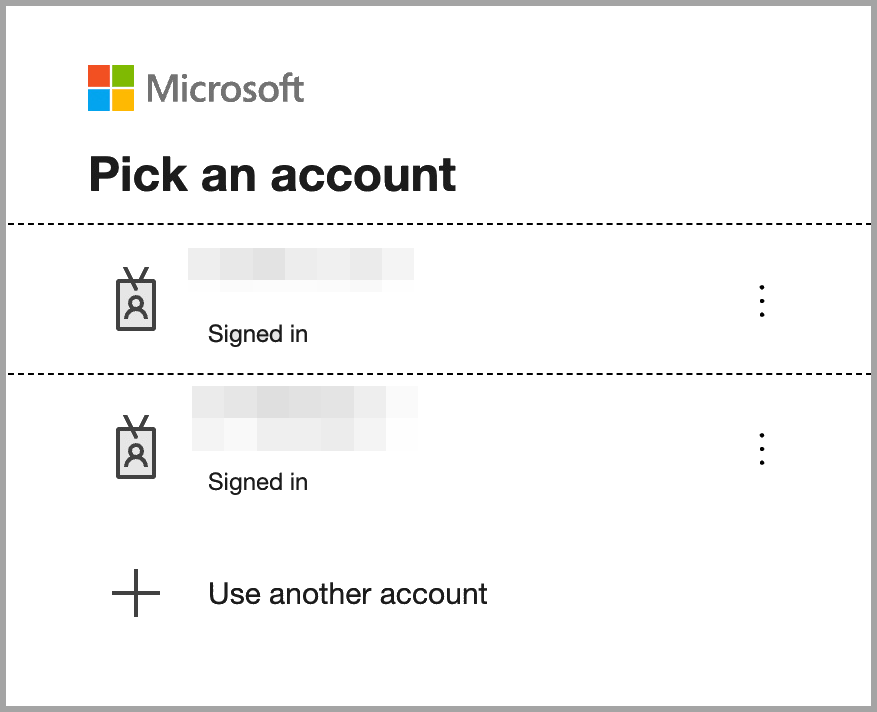Jak mohu nakonfigurovat jednotné přihlášení Microsoft Entra Domain Services pro QNAP NAS?
Platné produkty
- All NAS series
- QTS 5.2.7 and later versions
- QuTS hero h5.2.7 and later versions
Podrobnosti
QNAP NAS podporuje jednotné přihlášení (SSO) s Microsoft Entra Domain Services, což umožňuje uživatelům přihlásit se pomocí jejich přihlašovacích údajů Microsoft Entra ID. Poté můžete spravovat následující pro importované uživatele domény:
- Práva ke sdílené složce
- Práva skupiny domény
- Nastavení uživatele domény Úložiště
Předpoklady
- Připojení VPN typu site-to-site pomocí Microsoft Entra
- Doména Microsoft Entra Domain Services
- QNAP NAS s QTS 5.2.7 (nebo novější) nebo QuTS hero h5.2.7 (nebo novější)PoznámkaPro konfiguraci SSO na více zařízeních NAS opakujte kroky v tomto tutoriálu pro každé zařízení.
Postup
Pro povolení jednotného přihlášení (SSO) Microsoft Entra na vašem QNAP NAS je třeba zaregistrovat aplikaci v centru Microsoft Entra admin a poté nakonfigurovat nastavení SSO na NAS. Po nastavení se uživatelé mohou přihlásit pomocí svých přihlašovacích údajů Microsoft Entra ID a vy můžete spravovat jejich přístup a práva Úložiště přímo z NAS.
1. Vytvořte vlastní aplikaci
- Přihlaste se do https://portal.azure.com.
- Přejděte naSpravovat Microsoft Entra ID.
- Klikněte naRegistrace aplikací.
- Klikněte na+ Nová registrace.
- Zadejte podrobnosti registrace:
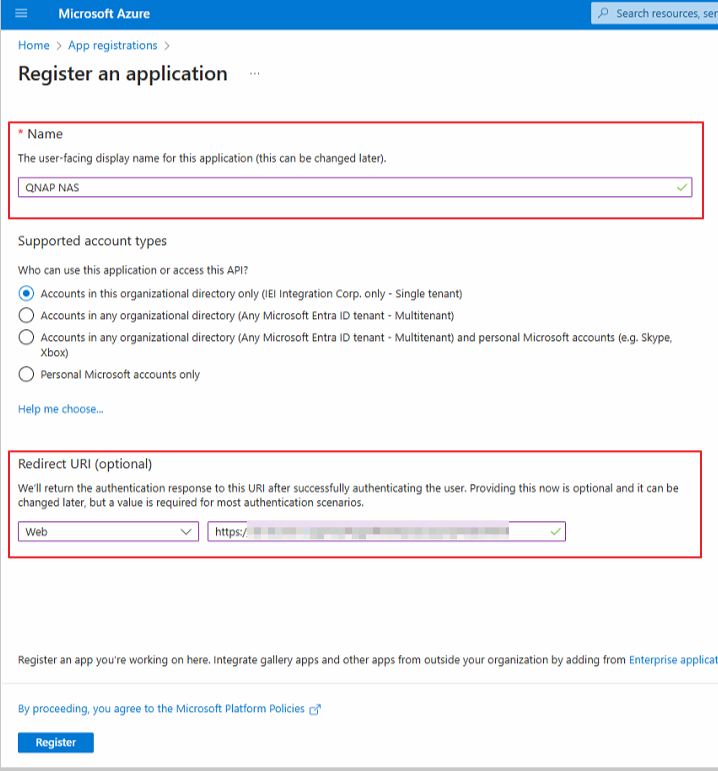
- Určete název aplikace.
- Vyberte typ účtu pro API.
- Vyberte platformu pro návrat autentizačního URI.
- Určete autentizační URI v následujícím formátu:
https://NASIP:443/cgi-bin/loginTheme/sso/azure/main.htmlPoznámkaNahraďteNASIPv URI skutečnou IP adresou NAS.
- Klikněte naRegistrovat.
- NaPřehled stránce zkopírujte následující informace:
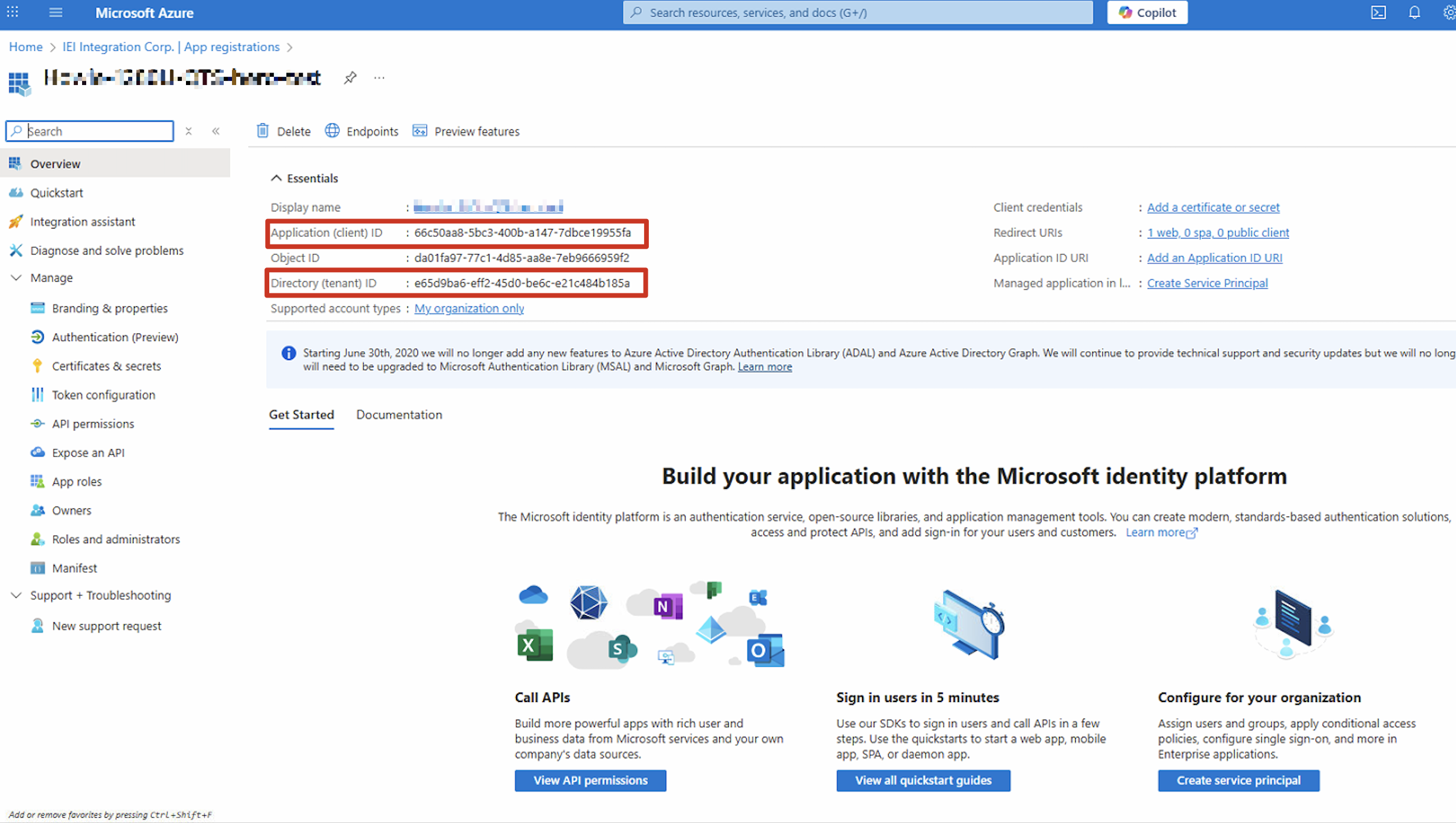
- ID aplikace (klienta)
- ID adresáře (nájemce)
- Přejděte naSpravovat > Autentizace (Náhled).
- Klikněte naNastavení.
- Přejděte naImplicitní udělení a hybridní toky.
- Povolte následující:
- Přístupové tokeny (používané pro implicitní toky)
- ID tokeny (používané pro implicitní a hybridní toky)
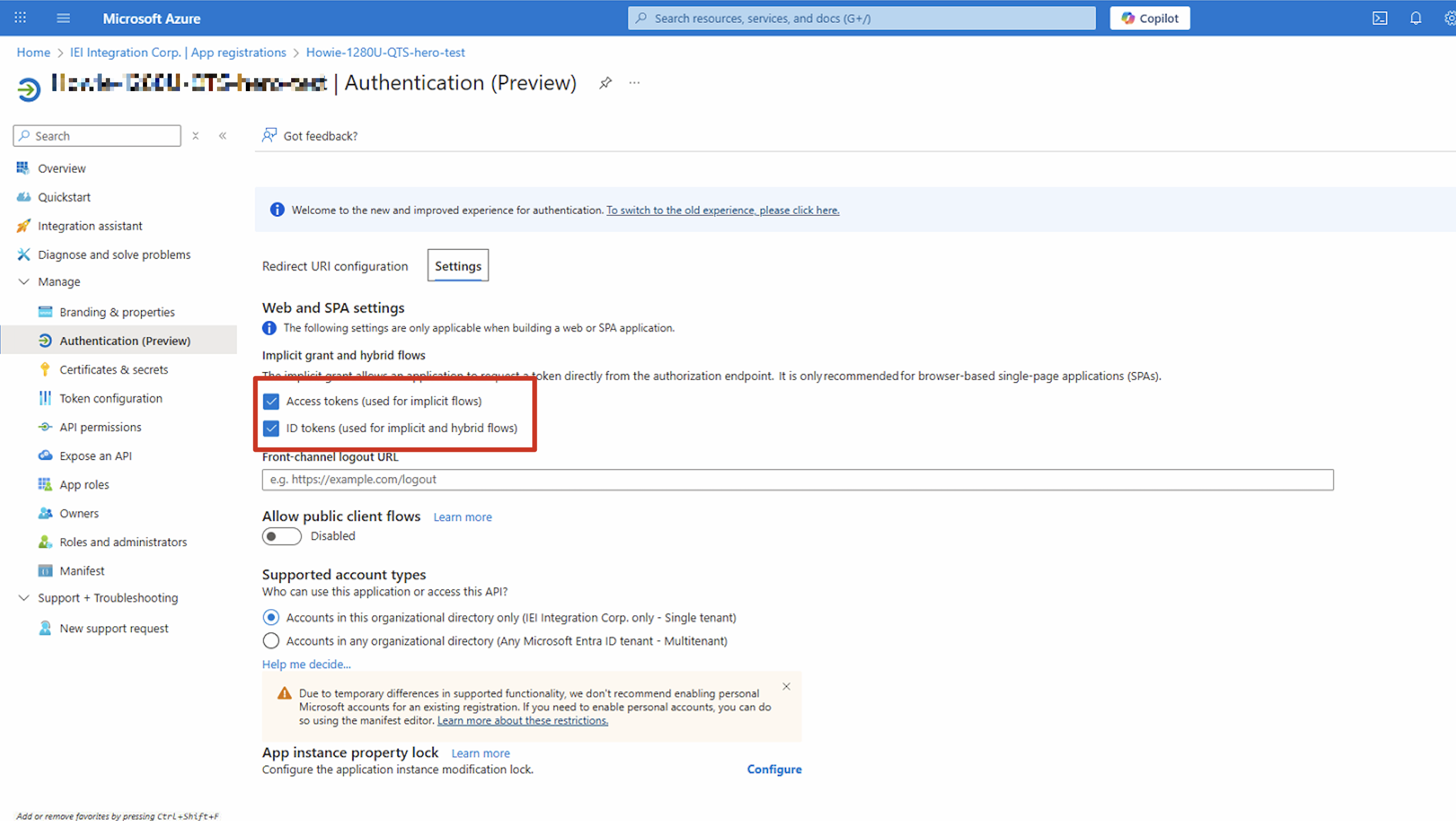
- Klikněte naUložit.
2. Nakonfigurujte nastavení jednotného přihlašování na vašem NAS
- Přihlaste se k NAS jako správce.
- Přejděte naOvládací panely > Oprávnění > Zabezpečení domény.
- Klikněte na Windows AD/LDAP.
- VyberteOvěřování AD (Členové domény).
- Klikněte naRychlý konfigurační průvodce neboRuční konfigurace.
- Nakonfigurujte nastavení služby domény. Podrobnosti naleznete v následujících tématech v Uživatelská příručka QTS 5.x nebo Uživatelská příručka QuTS hero 5.x:
- Konfigurace ověřování AD pomocí rychlého konfiguračního průvodce
- Konfigurace ověřování AD ručně
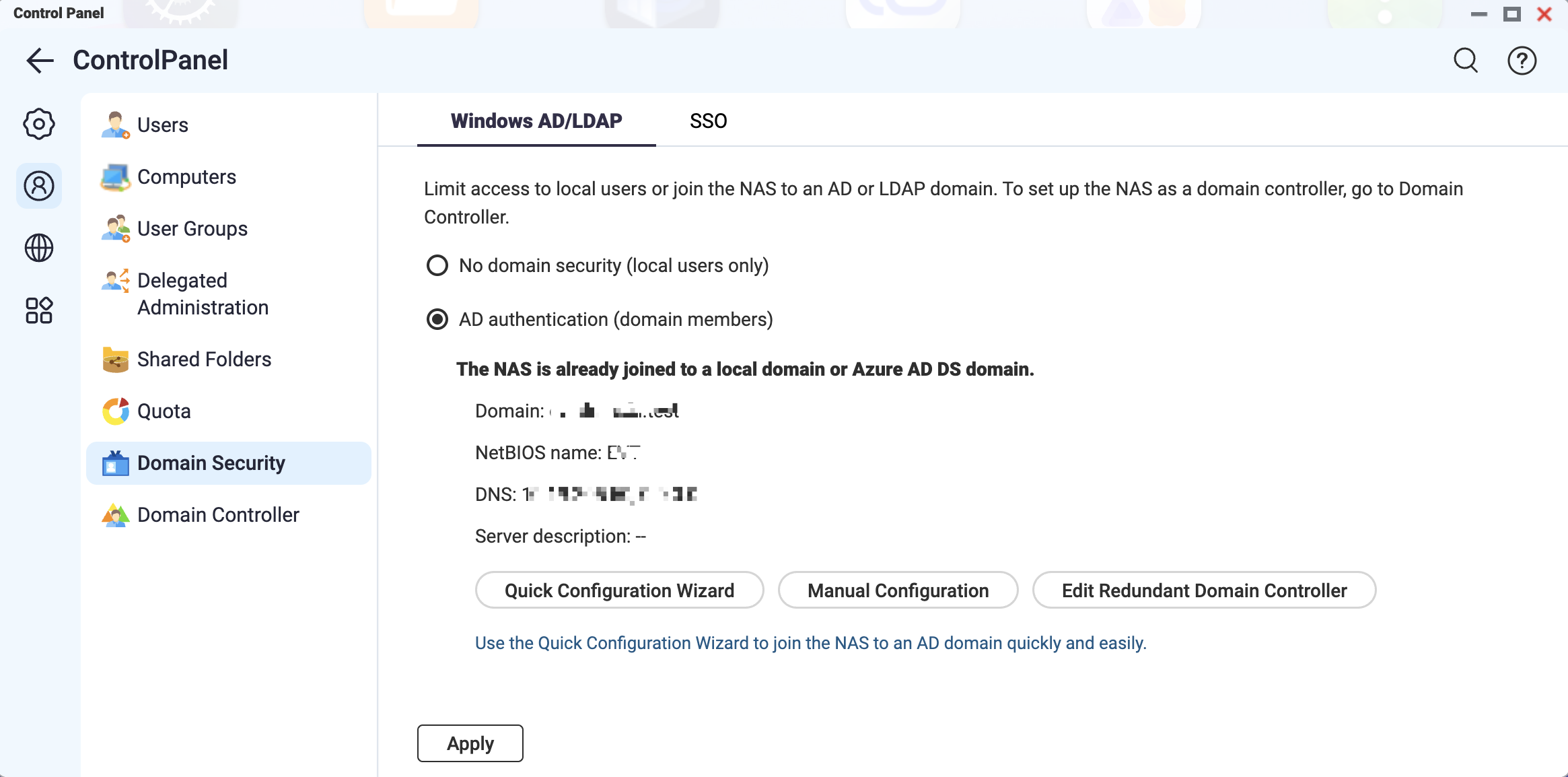
- Přejděte naOvládací panely > Oprávnění >Zabezpečení domény > SSO.
- VybertePovolit jednotné přihlašování (SSO) Microsoft Entra.
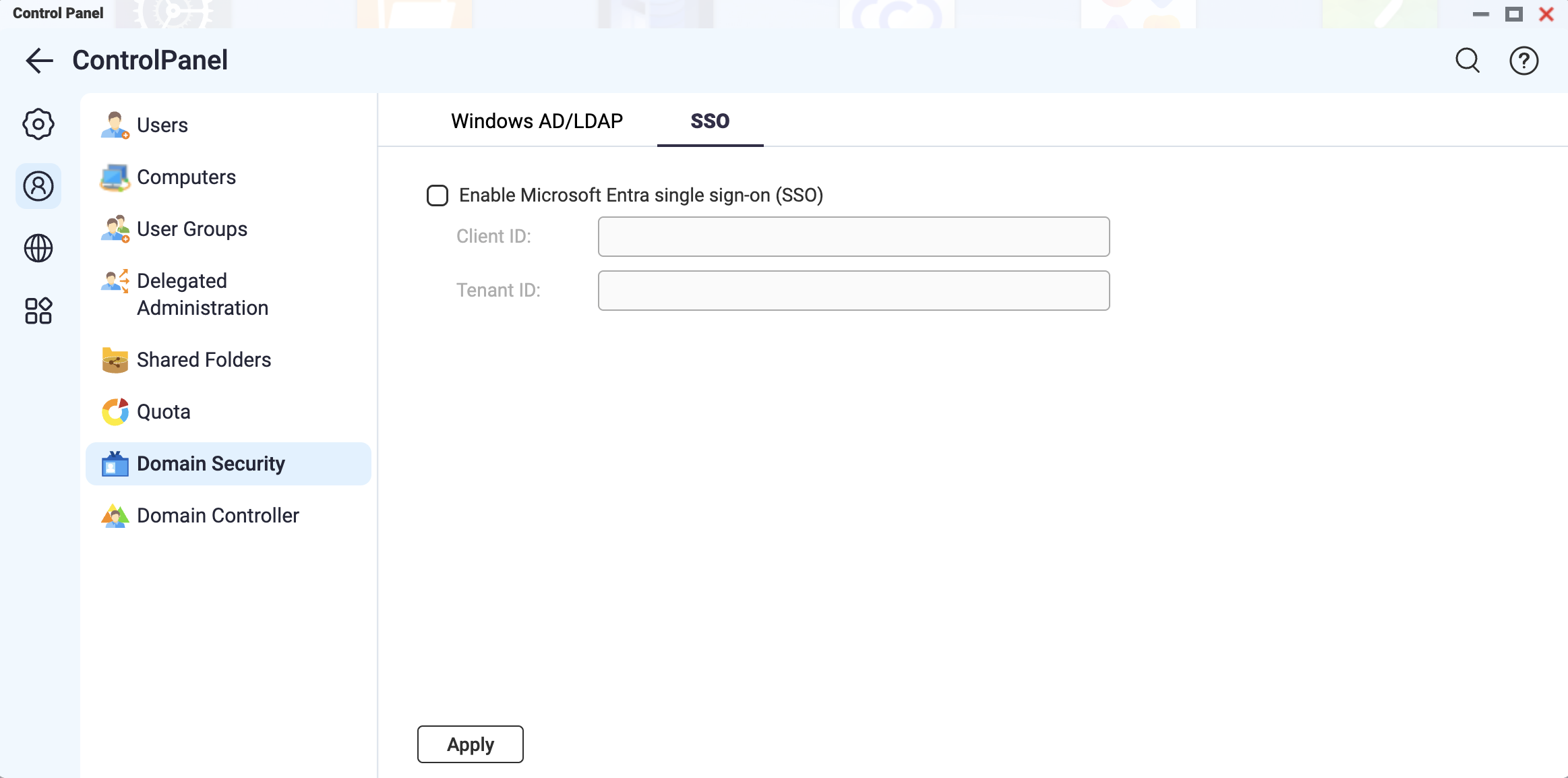
- Zadejte zkopírované ID aplikace (klienta) doID klientapole.
- Zadejte zkopírované ID adresáře (nájemce) doID nájemce pole.PoznámkaPři zadávání ID klienta nebo ID nájemce se ujistěte, že splňuje následující požadavky:
- Přesně 36 znaků včetně pomlček
- Obsahuje pouze písmena (A–Z, a–z), číslice (0-9) a pomlčky (-)
- Klikněte naAplikovat.
3. Přihlaste se k vašemu QNAP NAS pomocí přihlašovacích údajů Microsoft Entra ID
- Zadejte URL pro přístup k NAS do vašeho prohlížeče.
- Na přihlašovací stránce NAS klikněte na Microsoft Entra ID SSO.
Objeví se okno Microsoft Vyberte účet.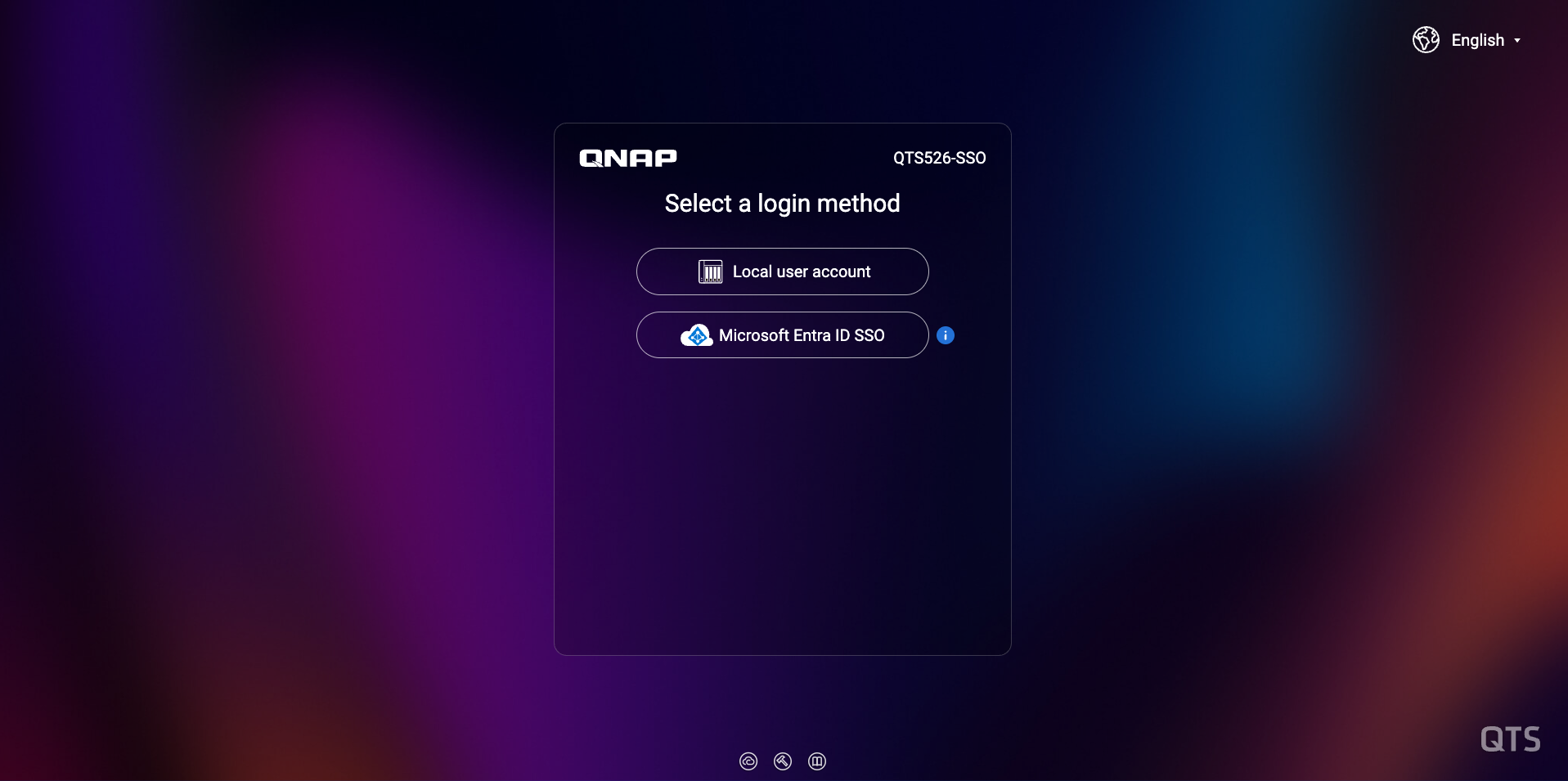
- Vyberte svůj účet Microsoft Entra ID pro přihlášení k NAS.